Stel jouw klanten gerust met de Onderhoudsmodus van Samsung!
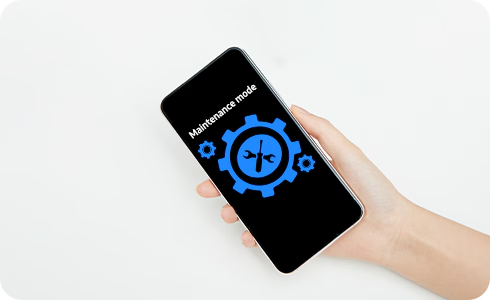
In één van onze eerdere blogs heb je kunnen lezen over een belangrijke tegenstrijdigheid als het gaat om de keuze om een mobiel apparaat te laten repareren. Hoewel 80% van de consumenten openstaat voor reparatie van hun kapotte smartphone, kiest uiteindelijk 60% toch voor de aanschaf van een nieuw toestel.
Een veelvoorkomend bezwaar is de zorg van consumenten over de veiligheid van hun persoonlijke gegevens tijdens het reparatieproces. Ze vragen zich af: is mijn data wel veilig?
Als reparatieprofessionals weten wij dat deze angst onterecht is. Maar hoe overtuigen we de consument hiervan? Mogelijk door ze te adviseren gebruik te maken van de Onderhoudsmodus van Samsung. Hieronder vind je een tekst die je kunt delen met jouw klanten, wat niet alleen jouw imago kan versterken, maar ook meer business kan genereren.
Jouw data is veilig tijdens een reparatie met de Onderhoudsmodus van Samsung!
Wil je je Samsung smartphone of tablet laten repareren maar vraag je je af of jouw data dan wel veilig is? De onderhoudsmodus van Samsung is dan de uitkomst! Het beperkt de toegang tot mogelijk gevoelige gegevens of informatie op je smartphone of tablet om te voorkomen dat derden er toegang toe hebben als je het apparaat voor reparatie aanbiedt.
Als je apparaat in onderhoudsmodus staat:
- Heeft de reparateur geen toegang tot foto's, video’s en overige bestanden.
- Heeft de reparateur geen toegang tot je contacten en gespreksgegevens.
- Heeft de reparateur geen toegang tot SMS-berichten.
- Heeft de reparateur alleen toegang tot apps die al vanuit de fabriek meegeleverd worden. Om toegang te krijgen tot accounts in deze apps, moeten gebruikersnamen en wachtwoorden worden ingevoerd.
Hoe kan ik de onderhoudsmodus inschakelen op mijn apparaat?
Om Onderhoudsmodus in te schakelen voordat je het apparaat ter reparatie aanbiedt:
1. Open de Instellingen-app.

2. Tik op Batterij en apparaatonderhoud.

3. Tik op Onderhoudsmodus.
4. Tik op Inschakelen.

5. Wanneer je naar de onderhoudsmodus gaat, krijg je de mogelijkheid om een logboek aan te maken.
Dit systeemlogboek bevat informatie over recent app-gebruik en systeemfouten, wat kan helpen bij het repareren van je apparaat.
6. Tik op Opnieuw starten.
Je apparaat wordt nu opnieuw opgestart in onderhoudsmodus.
Hoe kan ik de onderhoudsmodus uitschakelen op mijn apparaat?
Als de reparatie uitgevoerd is, kun je de onderhoudsmodus uitschakelen:
1. Open de Instellingen-app.

2. Tik op Batterij en apparaatonderhoud.

3. Tik op Onderhoudsmodus.

4. Tik op Afsluiten.

5. Tik op Opnieuw starten om te bevestigen.

6. Voer je ontgrendelingsmethode in (pincode, vingerafdruk, patroon of wachtwoord) om je identiteit te bevestigen.
Je apparaat wordt nu opnieuw opgestart in normale modus.
Welke Samsung modellen bieden ondersteuning voor onderhoudsmodus?
Onderhoudsmodus wordt ondersteund op smartphone en tablets waarop One UI 5.0 draait. Dit controleer je bij: Instellingen > Info Telefoon > Softwaregegevens.
Wil je liever verwijzen naar een URL? Gebruik dan deze.
Gerelateerde artikelen
-
 Onderdelen Technische info
Onderdelen Technische infoWaarom professionele tests voor compatible batterijen voor iPhone belangrijk zijn, en jij ze zou moeten eisen!
In deze blog beschrijft Mobileparts.shop de cruciale tests die ze uitvoeren om de kwaliteit en veiligheid van hun compatibele iPhone-batterijen te waarborgen. Deze tests omvatten de Outgoing Quality...
Lees meer -
 Onderdelen Technische info
Onderdelen Technische infoNieuw: Pulled iPhone 16/17 frontcamera’s – direct kalibreerbaar zonder extra flex
Pulled iPhone 16 frontcamera’s zonder extra flex direct kalibreerbaar voor snellere en eenvoudigere reparaties. Beschikbaar voor diverse iPhone 16-modellen.
Lees meer -
 Onderdelen Technische info
Onderdelen Technische infoHoe herken je een origineel JK OLED-display? – 6 belangrijke controlepunten
Mobileparts.shop, officiële JK-distributeur in Europa, deelt zes belangrijke kenmerken om originele JK-displays voor iPhone te herkennen, zoals het FPC-logo, frame-logo, QR-code, camera-area code,...
Lees meer

